Възможно ли е да изтриете системната папка Temp
Операционната система неизбежно натрупва временни файлове, които като цяло не оказват влияние върху нейната стабилност и производителност. По-голямата част от тях се намират в две Temp папки, които с течение на времето могат да започнат да тежат няколко гигабайта. Ето защо потребителите, които искат да почистват твърдия диск, възниква въпросът дали да се изтрият тези папки?
съдържание
Почистване на Windows от временни файлове
Различните приложения и самата операционна система създават временни файлове за правилната работа на софтуера и вътрешните процеси. Повечето от тях се съхраняват в папките Temp, които се намират на конкретни адреси. Такива папки не се почистват сами, така че почти всички файлове, които се намират там, остават, въпреки факта, че те никога не могат да се похвалят.
С течение на времето те могат да се натрупват доста и размерът на твърдия диск ще намалее, тъй като ще бъде зает и от тези файлове. С необходимостта да се освободи място на твърдия диск или SSD, потребителите започват да се питат дали е възможно да се изтрие папката с временни файлове.
Невъзможно е да изтриете Темп папки, които са системни папки! Това може да попречи на ефективността на програмите и Windows. Въпреки това, за да се освободи място на твърдия диск, те могат да бъдат изчистени.
Метод 1: CCleaner
За да опростите процеса на почистване на Windows, можете да използвате софтуер на трети страни. Самите приложения откриват и изчистват едновременно временните папки. Добре известна програма CCleaner ви позволява лесно да освободите място на вашия твърд диск, включително чрез почистване на Temp-папки.
- Стартирайте програмата и отидете в раздела "Почистване" > "Windows" . Намерете блока "Система" и отметнете квадратчетата, както е показано на екранната снимка. Отбележете останалите параметри в този раздел и в "Приложения" оставете или изчистете по свое усмотрение. След това кликнете върху "Анализирай" .
- Според резултатите от анализа ще видите кои файлове и колко от тях се съхраняват в временни папки. Ако сте съгласни да ги премахнете, кликнете върху бутона "Почистване" .
- В прозореца с потвърждение на действията си кликнете върху "OK" .
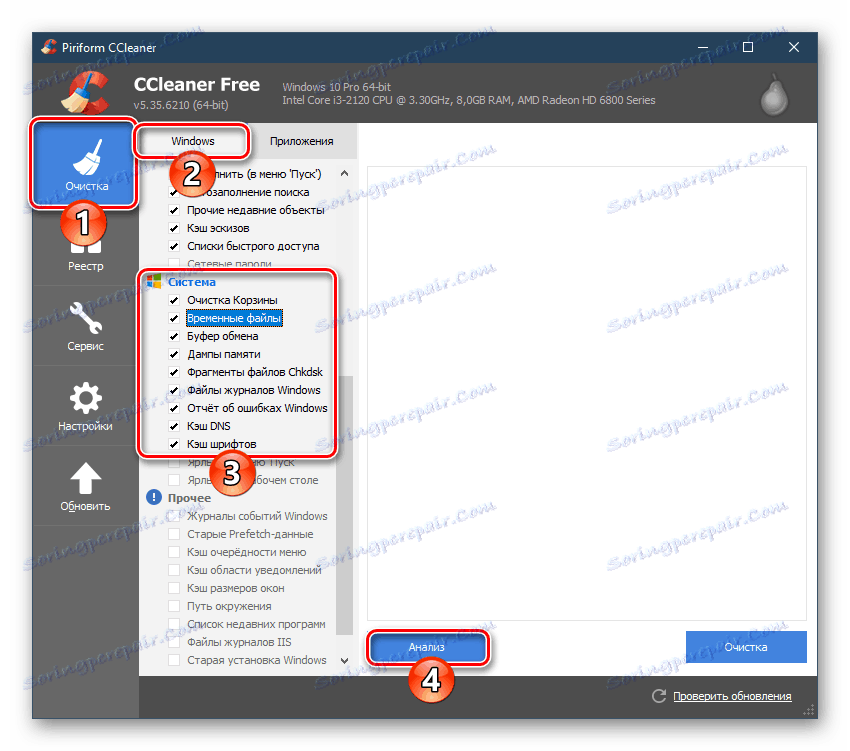
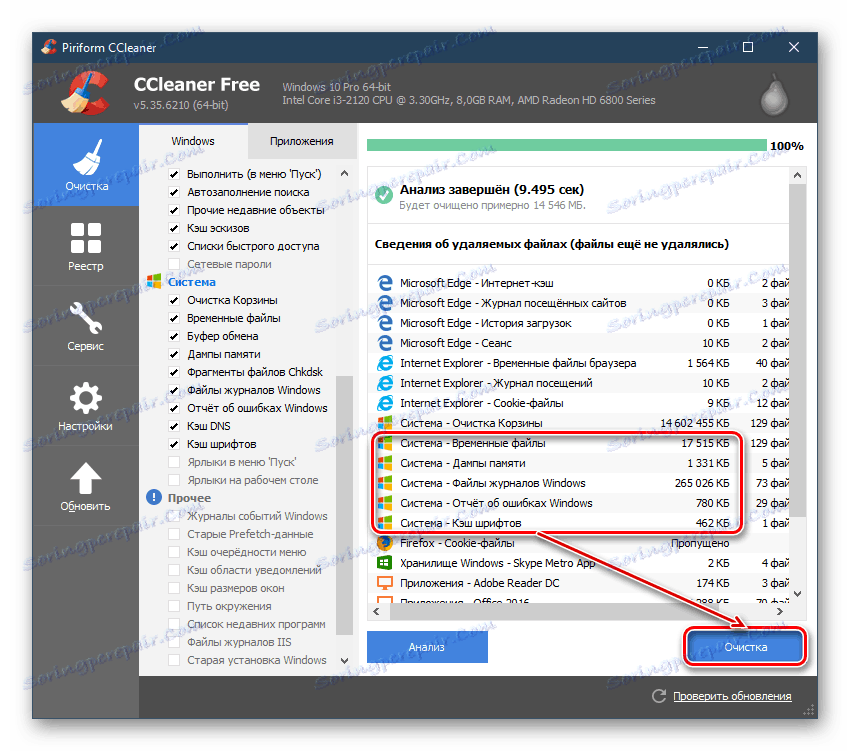

Вместо CCleaner, можете да използвате подобен софтуер, инсталиран на компютъра си и снабден с функцията за изтриване на временни файлове. Ако нямате доверие на софтуера на трета страна или просто не искате да инсталирате приложения за премахване, можете да използвате другите методи.
Вижте също: Програми за ускоряване на компютъра
Метод 2: "Почистване на диска"
Windows има вградена програма за почистване на диска. Сред компонентите и местата, които тя почиства, има временни файлове.
- Отворете прозореца "Компютър" , кликнете с десния бутон на мишката върху "Local Disk (С :)" и изберете елемента "Properties" .
- В новия прозорец, намиращ се в раздела "Общи" , кликнете върху бутона "Почистване на диска" .
- Изчакайте, докато процесът на сканиране и търсене на нежелани файлове приключи.
- Програмата ще започне, в която можете да поставите отметките по ваше желание, но не забравяйте да оставите опцията "Временни файлове" активна и кликнете върху "OK" .
- Ще се появи въпрос, който потвърждава действията ви, кликнете върху "Изтриване на файлове" в него .
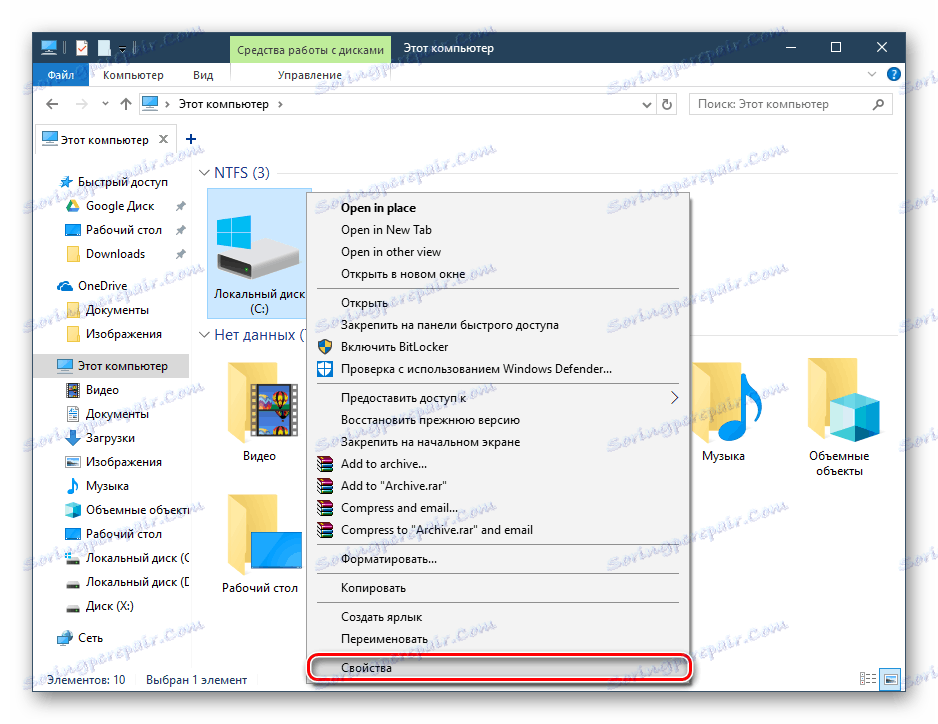

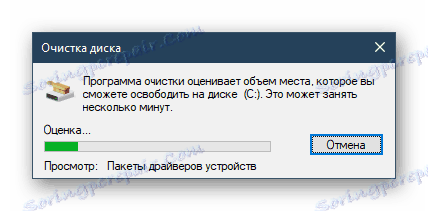
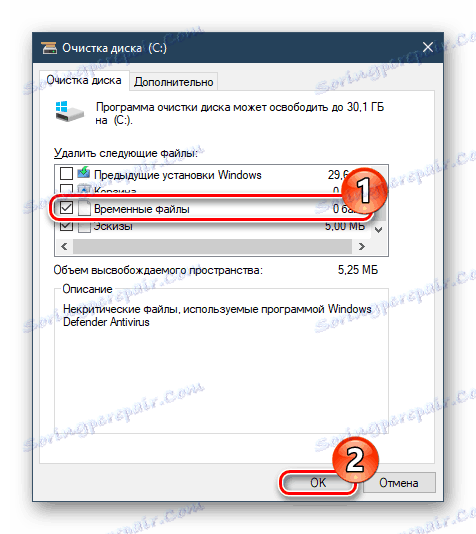
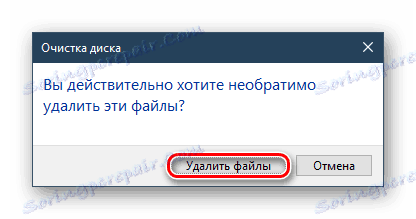
Метод 3: Ръчно премахване
Винаги можете да изчиствате съдържанието на временните папки ръчно. За да направите това, просто отидете на тяхното местоположение, изберете всички файлове и ги изтрийте както обикновено.
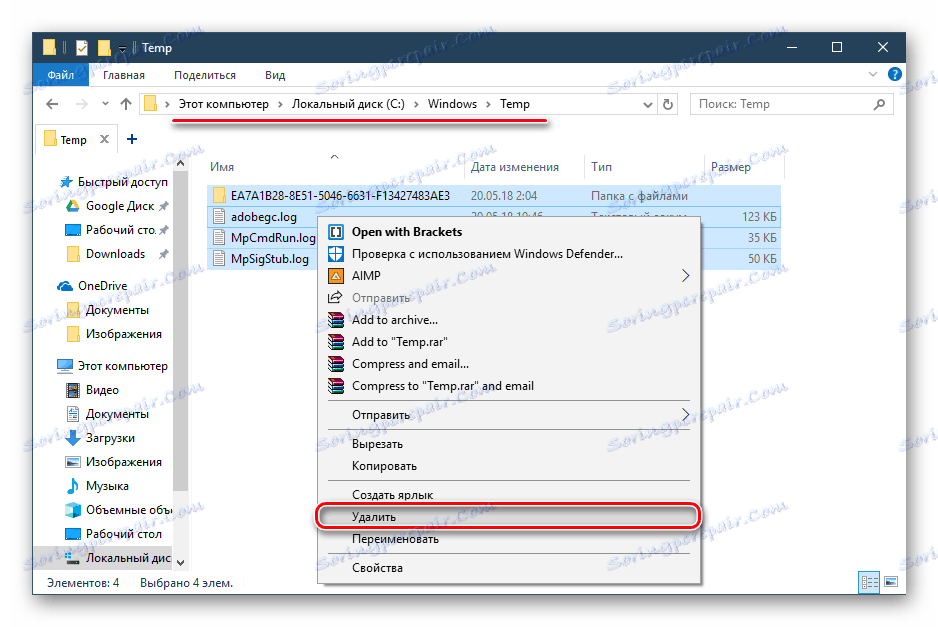
В една от нашите статии вече ви казахме къде са разположени папките с 2 Temp в съвременните версии на Windows. Започвайки от 7 и по-горе, пътят за тях е еднакъв.
Повече подробности: Къде са папките Temp в Windows?
Още веднъж искаме да привлечем вниманието ви - не изтривайте цялата папка! Отидете при тях и изчистете съдържанието, като оставите самите папки празни.
Разгледахме основните начини за почистване на папките на Temp в Windows. За потребители, които извършват оптимизация на компютъра със софтуер, ще бъде по-удобно да се използват Методи 1 и 2. Всеки, който не използва такива инструменти, а просто иска да освободи място на устройството, е подходящ Метод 3. Изтриването на тези файлове постоянно няма смисъл, тежи малко и не отнемайте ресурсите на компютъра. Достатъчно е да направите това само в случай, когато пространството на системния диск изтече поради Темп.
Вижте също:
Как да почистите твърдия диск от боклука на Windows
Изчистване на Windows папката от боклук в Windows